Studio Interface
L’interface graphique de R-studio fournit un ensemble d’outils et d’informations qui facilitent l’utilisation du logiciel R ; par exemple l’écriture d’un code, son exécution, son débogage, ou encore la visualisation des résultats.
L’interface graphique de R studio est divisée en 4 zones :
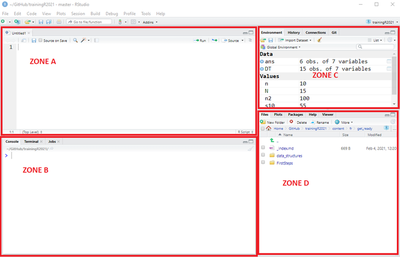
La zone A permet d’éditer du code R, c’est à dire d’ouvrir, de créer ou encore de modifier des scripts de commandes R.
La Zone B est la console du logiciel R ; elle permet l’exécution de codes. Les lignes de commandes peuvent être directement entrées dans la console, ou bien transférées de la zone A à la zone B par un copier-coller, ou en bloquant le code que vous voulez executer dans la zone A et en appuyant simultanéement les touches
Ctrl+Entrée.La Zone C permet d’avoir accès à plusieurs éléments :
L’onglet “Environnement” permet d’afficher la liste des objets présents dans la mémoire de R, ainsi que les jeux de données importées ou créés. Il est également possible d’importer des données via le menu déroulant “Import Dataset”.
L’onglet “History” permet d’afficher l’historique des commandes exécutées dans la console
La Zone D permet également d’avoir accès à plusieurs éléments :
- L’onglet “Files” permet de naviguer dans fichiers
- L’onglet “Plots” donne accès à la fenêtre d’affichage et d’exportation des graphes
- L’onglet “Packages” permet d’accéder à une fenêtre d’installation et de mise à jour des packages
- L’onglet “Help” permet d’accéder à l’aide en ligne de toutes les fonctions des packages chargés dans R
- L’onglet “Viewer” sert pour l’affichage de certains fichiers
Ceci est une introduction brève des fonctionnalités de l’interface R-Studio. Pour une introduction plus détaillée, vous pouvez suivre les 20 premières minutes de la vidéo faites par les créateurs de R-Studio (en anglais) Programming - Part 1 (Writing code in RStudio). (Vous pouvez ignorer la partie installation);